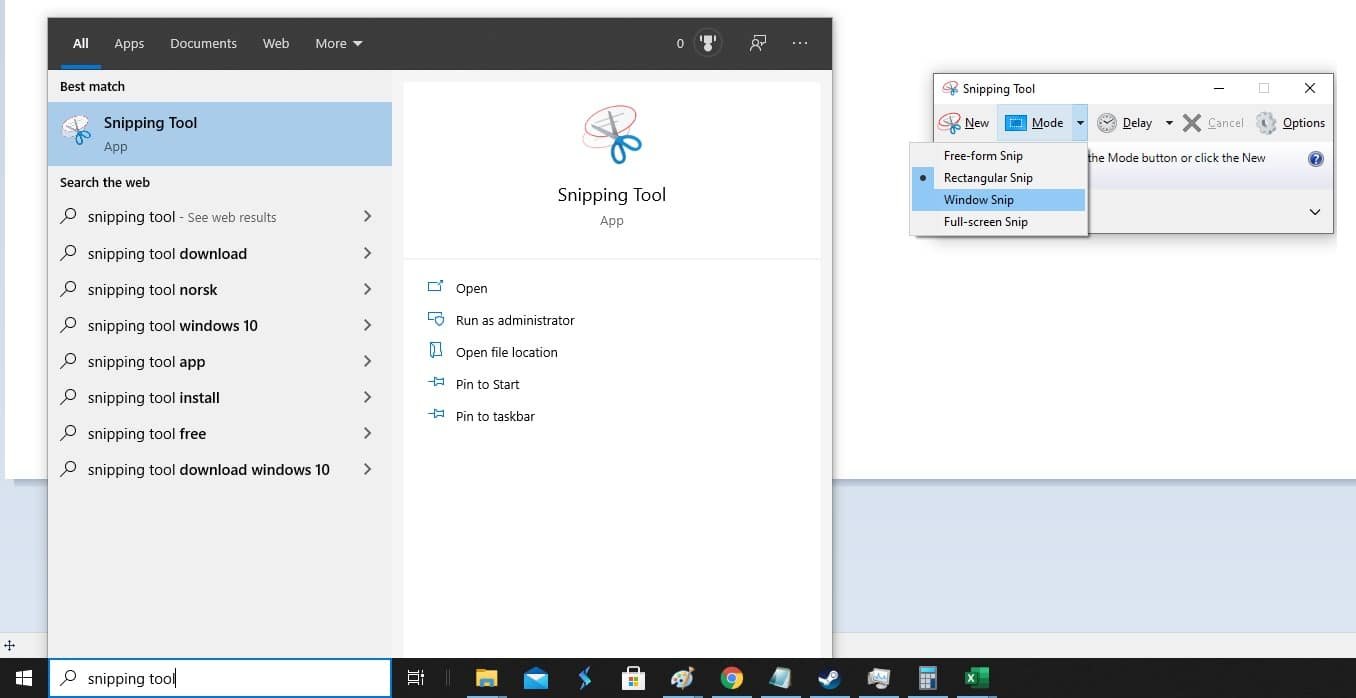Captura de pantalla en Windows 8: ¡Aprende cómo hacerlo!
La captura de pantalla es una herramienta muy útil que nos permite guardar una imagen de lo que estamos viendo en nuestra pantalla. En Windows 8, el proceso de capturar una imagen es muy sencillo y rápido. En este artículo, te enseñaremos los diferentes métodos para realizar capturas de pantalla en Windows 8 y cómo utilizarlas para mejorar tu experiencia en el uso de tu computadora. ¡Sigue leyendo para conocer todos los detalles!
## Métodos para hacer capturas de pantalla en Windows 8
1. Método 1: Tecla de impresión de pantalla
2. Método 2: Teclas Windows + Impresión de pantalla
3. Método 3: Aplicación Recortes
4. Método 4: Aplicaciones de terceros
## Cómo utilizar las capturas de pantalla
Una vez que ya has realizado la captura de pantalla, puedes utilizarla para diferentes propósitos. Algunos de ellos son:
– Compartir información con otros usuarios
– Guardar información relevante
– Solucionar problemas técnicos
– Crear presentaciones y tutoriales
En resumen, las capturas de pantalla son una herramienta muy útil que puede ayudarnos a mejorar nuestra productividad y experiencia en el uso de nuestra computadora. Con los métodos que te hemos mostrado en este artículo, podrás realizar capturas de pantalla de manera sencilla y rápida en Windows 8. ¡Inténtalo y descubre cómo puede ayudarte en tu día a día!
Introducción a la captura de pantalla en Windows 8
La captura de pantalla en Windows 8 es una función muy útil que nos permite guardar una imagen de lo que estamos viendo en nuestro ordenador. A continuación, te enseñaremos cómo hacerlo:
1. Método 1: Tecla de Windows + Impr Pant
Este es el método más sencillo y rápido para hacer una captura de pantalla. Sólo tienes que presionar la tecla de Windows y la tecla de Impr Pant al mismo tiempo. La imagen se guardará automáticamente en la carpeta de Imágenes.
2. Método 2: Snipping Tool
Esta herramienta te permite hacer una captura de pantalla de una forma más precisa y selectiva. Para acceder a ella, sólo tienes que buscar «Snipping Tool» en el menú de inicio. Una vez abierta la herramienta, selecciona el tipo de captura que deseas hacer (rectangular, libre, de ventana o de pantalla completa) y haz clic en «Nueva». Luego, selecciona el área que deseas capturar y guarda la imagen.
3. Método 3: Windows + Shift + S
Este método te permite seleccionar y capturar una porción específica de la pantalla. Sólo tienes que presionar las teclas de Windows + Shift + S al mismo tiempo. Luego, selecciona el área que deseas capturar y la imagen se guardará automáticamente en el portapapeles.
Ahora que ya sabes cómo hacer una captura de pantalla en Windows 8, ¡ponte a practicar! Esta función es muy útil para guardar información importante, crear presentaciones o simplemente compartir imágenes con tus amigos y familiares. ¡No dudes en utilizarla!
Métodos sencillos para realizar capturas de pantalla
Capturar una imagen de lo que se ve en la pantalla de tu ordenador puede ser muy útil para diferentes fines, como enviar una imagen con un error en un programa, compartir una imagen de una página web interesante o guardar una imagen de algún documento importante. En este artículo, te mostraremos algunos métodos sencillos para realizar capturas de pantalla en tu ordenador con Windows 8. ¡Aprende cómo hacerlo!
Métodos sencillos para realizar capturas de pantalla:
1. Capturar toda la pantalla con la tecla «Impr Pant»:
– Presiona la tecla «Impr Pant» (o «PrtScn») en tu teclado.
– La imagen de la pantalla se guardará en el portapapeles.
– Abre un programa de edición de imágenes (como Paint) y pega la imagen (Ctrl + V).
– Guarda la imagen en tu ordenador.
2. Capturar una ventana completa con la tecla «Alt + Impr Pant»:
– Haz clic en la ventana que deseas capturar.
– Presiona la tecla «Alt + Impr Pant» en tu teclado.
– La imagen de la ventana se guardará en el portapapeles.
– Abre un programa de edición de imágenes (como Paint) y pega la imagen (Ctrl + V).
– Guarda la imagen en tu ordenador.
3. Capturar una parte específica de la pantalla con la herramienta Recortes:
– Busca y abre la herramienta Recortes en tu ordenador.
– Haz clic en «Nuevo» y selecciona la parte de la pantalla que deseas capturar.
– Guarda la imagen en tu ordenador.
Captura de pantalla en Windows 8: ¡Aprende cómo hacerlo!
Si tienes un ordenador con Windows 8, también puedes utilizar la herramienta de captura de pantalla integrada en el sistema operativo. Sigue estos pasos para realizar una captura de pantalla en Windows 8:
– Presiona la tecla de Windows + Impr Pant en tu teclado.
– La imagen de la pantalla se guardará automáticamente en la carpeta «Imágenes» en tu ordenador.
Como puedes ver, realizar una captura de pantalla en tu ordenador con Windows 8 es muy sencillo. Con estos métodos puedes capturar cualquier imagen que desees y compartirla o guardarla para usarla más tarde. ¡Inténtalo tú mismo y captura tus momentos favoritos en la pantalla de tu ordenador!
Consejos útiles para aprovechar al máximo las capturas de pantalla en Windows 8
Captura de pantalla en Windows 8: ¡Aprende cómo hacerlo!
Las capturas de pantalla en Windows 8 son una herramienta muy útil para guardar información, compartir contenido con amigos y familiares, o incluso para solucionar problemas técnicos. A continuación, te presentamos algunos consejos útiles para aprovechar al máximo las capturas de pantalla en Windows 8:
1. Conoce los métodos para hacer una captura de pantalla: En Windows 8, existen tres maneras de hacer una captura de pantalla: utilizando la tecla «Imprimir pantalla» (Print Screen), la combinación de teclas «Windows + Imprimir pantalla» o la herramienta «Recortes» que viene incluida en el sistema.
2. Guarda tus capturas en una carpeta específica: Para evitar que tus capturas se pierdan entre otros archivos, es recomendable crear una carpeta específica para guardarlas. De esta forma, podrás organizarlas y encontrarlas fácilmente cuando las necesites.
3. Edita tus capturas de pantalla: Si necesitas resaltar algún detalle en tu captura de pantalla, Windows 8 cuenta con una herramienta de edición integrada. Solo debes abrir la captura en Paint y utilizar las herramientas de dibujo para resaltar lo que quieras.
4. Comparte tus capturas de pantalla: Compartir tus capturas de pantalla es muy fácil. Puedes enviarlas por correo electrónico, compartirlas en tus redes sociales favoritas, o incluso pegarlas en un documento de Word.
5. Utiliza las capturas de pantalla para solucionar problemas: Las capturas de pantalla son una herramienta valiosa para solucionar problemas técnicos. Si tienes algún problema con tu computadora, toma una captura de pantalla del error o problema y envíala al soporte técnico para que puedan ayudarte de manera más efectiva.
En resumen, las capturas de pantalla en Windows 8 son una herramienta muy útil que puede ayudarte a ahorrar tiempo y solucionar problemas técnicos. Con estos consejos, podrás aprovechar al máximo esta herramienta y sacarle el mayor provecho posible. ¡No dudes en probarlo!
En conclusión, la captura de pantalla en Windows 8 es una tarea básica pero importante que puede facilitar mucho la vida para aquellos que necesitan compartir información visual con su equipo de trabajo o amigos. Con los diferentes métodos que hemos visto en este artículo, podrás realizar capturas de pantalla de manera rápida y sencilla.
Esperamos que este artículo te haya resultado útil y que puedas aplicar estos consejos en tu día a día. Recuerda que la práctica hace al maestro, así que no dudes en probar cada uno de los métodos para encontrar el que mejor se adapte a tus necesidades.
¡Hasta la próxima!